استعادة كلمة السر من Apple ID
معرف Apple هو أهم حساب يملكه كل مستخدم لأجهزة Apple ومنتجات أخرى من هذه الشركة. وهو مسؤول عن تخزين المعلومات حول المشتريات ، والخدمات المتصلة ، والبطاقات المصرفية المرفقة ، والأجهزة المستخدمة ، وما إلى ذلك. نظرًا لأهميتها ، يجب عليك تذكر كلمة المرور للتفويض. إذا كنت قد نسيت ذلك ، يمكنك إجراء ترميمه.
محتوى
خيارات استرداد كلمة المرور
الخطوة الأكثر منطقية في حالة نسيان كلمة المرور من حساب Apple ID هي تنفيذ إجراء الاسترداد ، ويمكنك تنفيذ ذلك من جهاز كمبيوتر ، أو من هاتف ذكي أو جهاز محمول آخر.
الطريقة الأولى: استعادة معرف Apple من خلال الموقع
- اذهب الى من خلال هذا الرابط إلى عنوان URL لاستعادة كلمة المرور. أولاً ، ستحتاج إلى إدخال عنوان بريد إلكتروني من Apple ID ، أدناه يمكنك تحديد الأحرف من الصورة ، ثم النقر فوق الزر "متابعة" .
- في النافذة التالية ، يتم تمييز العنصر "أريد إعادة تعيين كلمة المرور" افتراضيًا. اتركه ثم انقر فوق الزر "متابعة" .
- سيكون أمامك خياران لإعادة تعيين كلمة المرور من معرف Apple: باستخدام عنوان البريد الإلكتروني وأسئلة التحكم. في الحالة الأولى ، ستتلقى رسالة إلى عنوان بريدك الإلكتروني ، والتي تحتاج إلى فتحها والانتقال إلى الرابط المرفق الذي يمسح كلمة المرور. في الثانية ، ستحتاج إلى الإجابة عن سؤالين الاختبار اللذين قمت بتحديدهما عند تسجيل حسابك. في مثالنا ، نلاحظ النقطة الثانية والمضي قدما.
- بناء على طلب النظام ، ستحتاج إلى تحديد تاريخ الميلاد.
- يعرض النظام سؤالين للتحكم وفقًا لتقديرك. كلاهما سوف يحتاج إلى إعطاء الإجابات الصحيحة.
- في حالة التأكد من اشتراكك في الحساب بإحدى الطرق ، سيُطلب منك إدخال كلمة مرور جديدة مرتين ، والتي يجب أن تضع فيها المتطلبات التالية بعين الاعتبار:


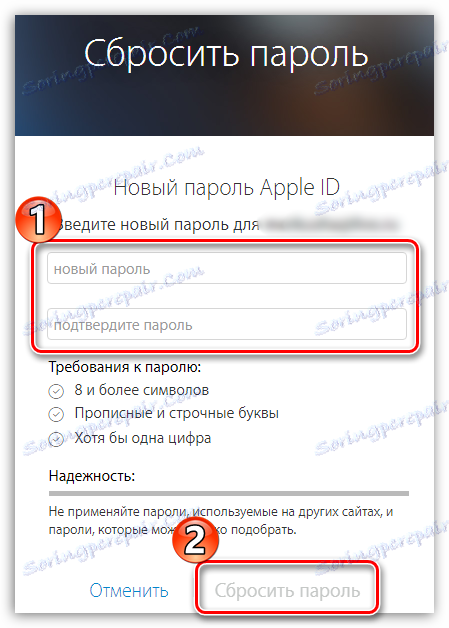
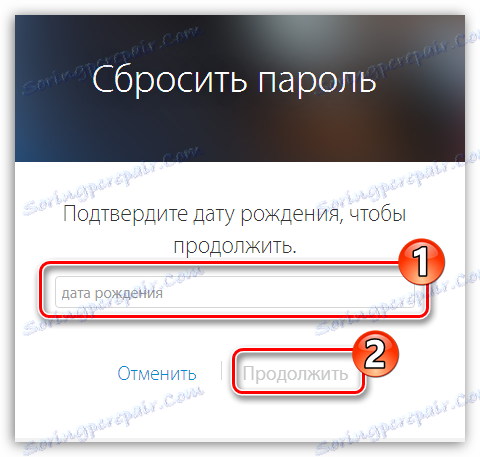

- يجب أن تتكون كلمة المرور من 8 أحرف على الأقل ؛
- استخدم الحروف الكبيرة والصغيرة ، وكذلك الأرقام والرموز.
- لا تحدد كلمات المرور المستخدمة بالفعل على المواقع الأخرى ؛
- يجب ألا تكون كلمة المرور سهلة التحديد ، على سبيل المثال ، تتكون من اسمك وتاريخ ميلادك.
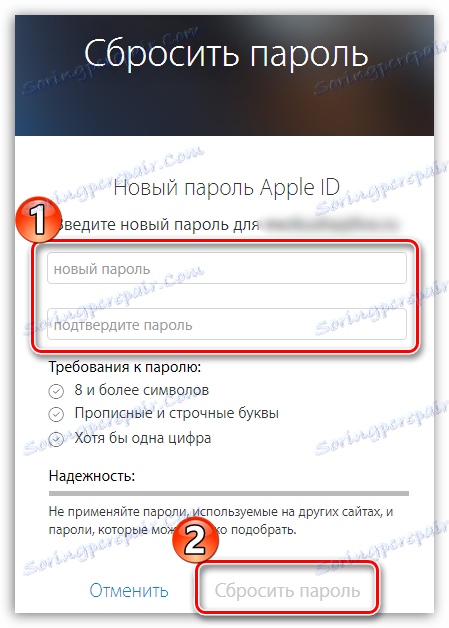
الطريقة الثانية: استرداد كلمة المرور عبر جهاز Apple
إذا تم تسجيل جهاز Apple الخاص بك في Apple ID ، ولكنك لا تتذكر كلمة المرور منه ، على سبيل المثال ، لتنزيل التطبيق على الأداة ، يمكنك فتح نافذة استرداد كلمة المرور كما يلي:
- قم بتشغيل متجر التطبيقات. في علامة التبويب "المجموعة" ، انتقل إلى أسفل الصفحة وانقر على العنصر "معرّف Apple: [your_address_electronic_mail]" .
- ستظهر قائمة إضافية على الشاشة ، والتي ستحتاج فيها إلى النقر على زر "iForgot" .
- ستبدأ الشاشة رحلات السفاري ، والتي ستبدأ في إعادة التوجيه إلى صفحة استرداد كلمة المرور. مبدأ إعادة تعيين كلمة المرور هو نفسه بالضبط كما هو موضح في الطريقة الأولى.
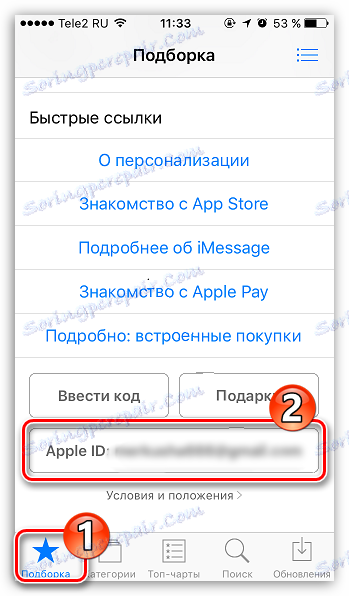
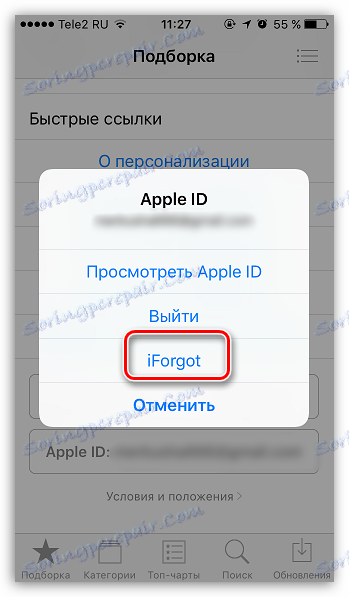
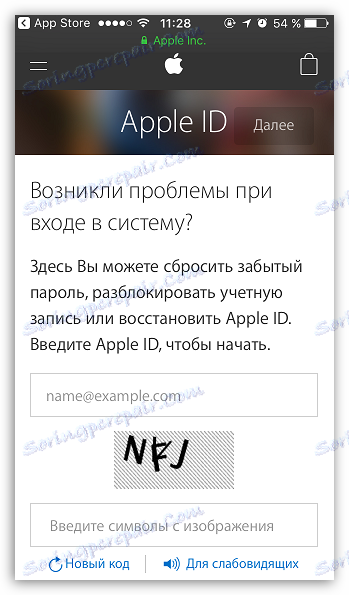
الطريقة الثالثة: من خلال iTunes
انتقل إلى صفحة الاسترداد يمكنك من خلال البرنامج اي تيونز ، مثبتة على جهاز الكمبيوتر الخاص بك.
- إطلاق اي تيونز. في عنوان البرنامج ، انقر فوق علامة التبويب "الحساب" . إذا قمت بتسجيل الدخول إلى الحساب ، فستحتاج إلى الخروج بالنقر فوق الزر المناظر.
- انقر فوق علامة التبويب "الحساب" مرة أخرى وحدد "تسجيل الدخول" هذا الوقت.
- ستظهر نافذة التفويض على الشاشة ، حيث ستحتاج إلى النقر فوق الزر "هل نسيت معرف Apple الخاص بك أو كلمة المرور؟" .
- ستقوم الشاشة بإطلاق المتصفح الافتراضي الخاص بك ، والذي سيبدأ في إعادة التوجيه إلى صفحة استرداد كلمة المرور. يتم وصف الإجراء التالي في الطريقة الأولى.
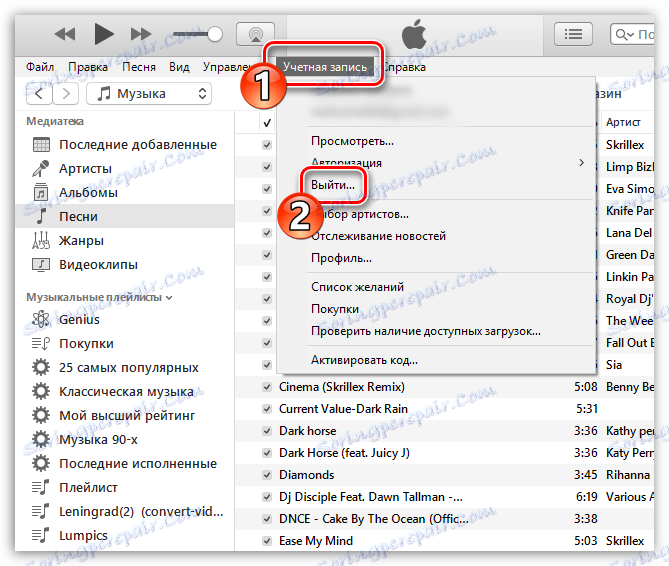
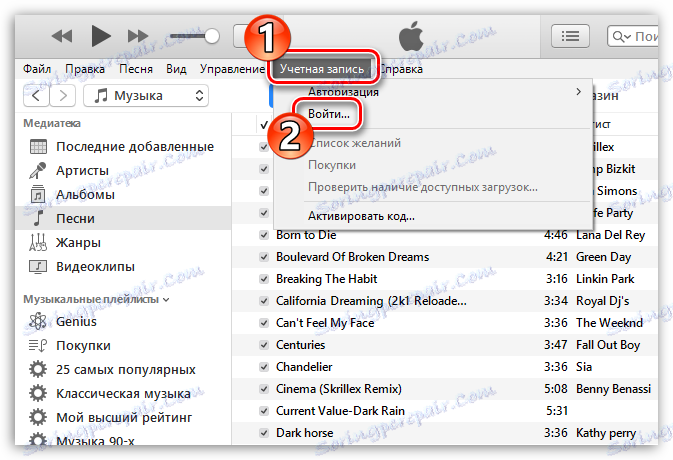
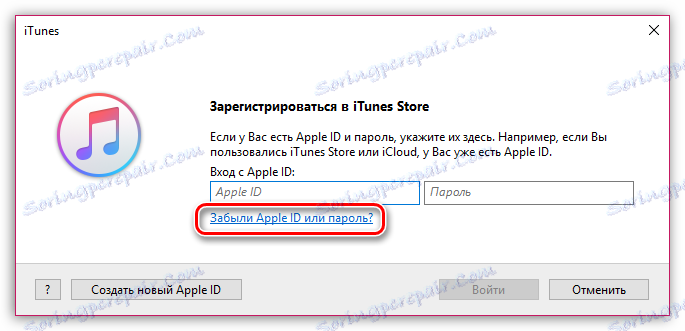
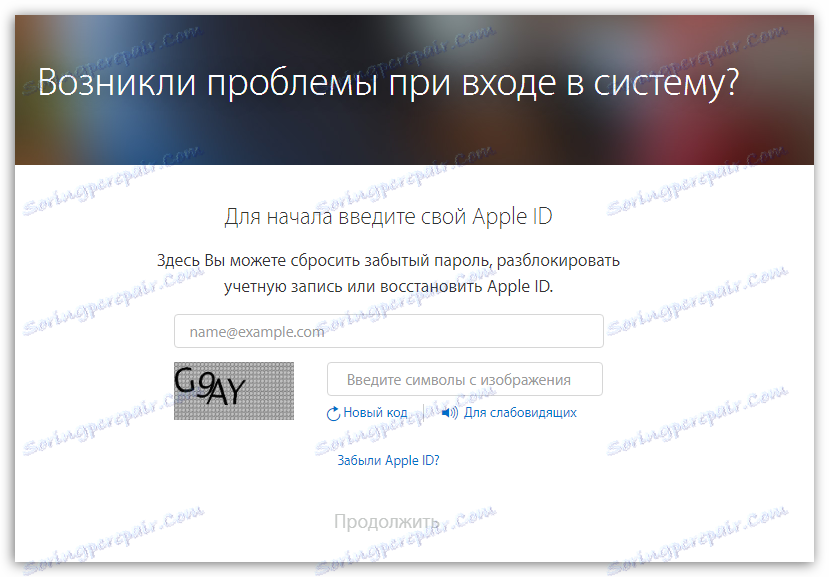
إذا كان لديك حق الوصول إلى حساب البريد الخاص بك أو تعرف بالضبط إجابات لأسئلة الاختبار ، فلن تواجهك أية صعوبات في استعادة كلمة المرور.